win11安装安卓app的方法教程-win11怎么安装app
- 分类:win11 发布时间: 2022年01月09日 09:02:13
win11是目前微软的最新操作系统,作为新一代的操作系统,很多系统功能都深受用户的喜爱,其中备受期待的就是在win11系统上安装安卓app的功能,今天,小编就把win11安装安卓app的步骤带给大家,还不知道windows11系统如何安装app的小伙伴,赶快来学习一下吧。
windows11系统如何安装app
1.首先我们的电脑需要支持虚拟机的功能。
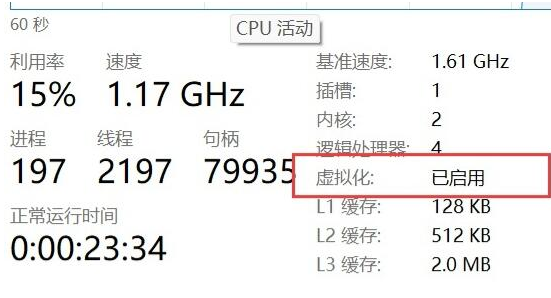
2.在Windows功能当中将其开启。
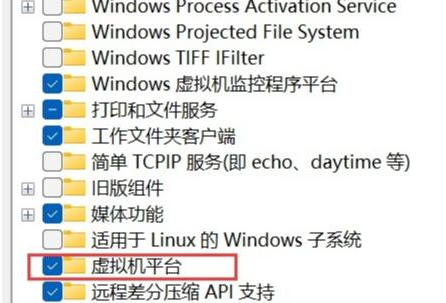
3.此时我们在系统设置的区域设置当中,点击【国家或地区】,修改为【美国】。
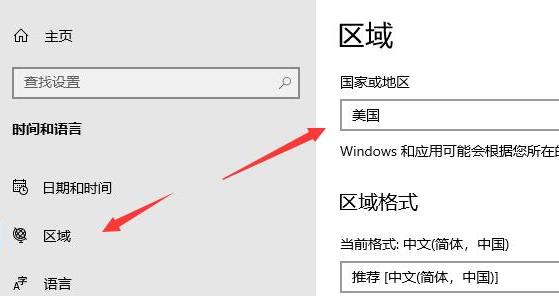
4.完成后,我们进入到微软应用商店,下载【Windows Subsystem for Android? with Amazon Appstore】应用。
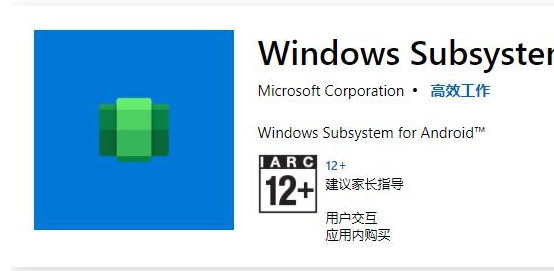
5.下载完成后将软件打开。
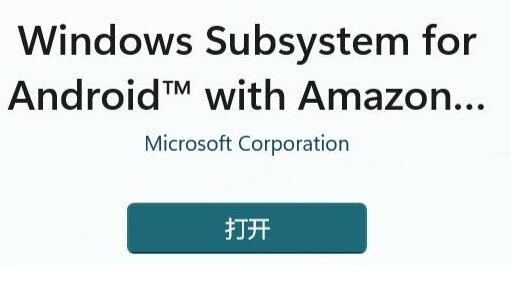
6.此时根据提示完成设置,进入该页面后,关闭即可。
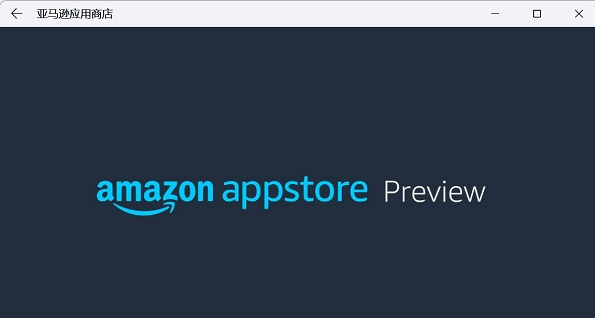
7.接着点击开始菜单的搜索栏,我们输入【android】,选择最佳匹配项。
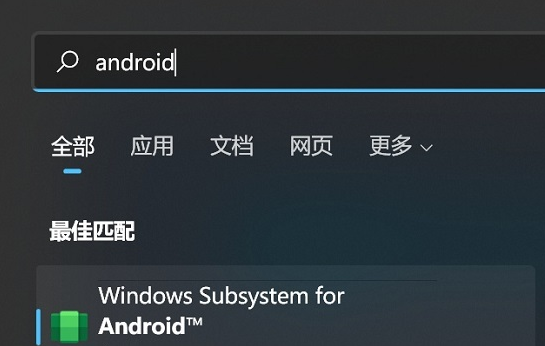
8.找到开发人员模式将其开启,之后确认电脑 是否连接到【adb】,我们保存adb前的地址。

9.之后打开【Windows powershell】,在命令提示符页面中输入【adb connect 127.0.0.1:58526】数字表示自己电脑的端口。
10.接着我们输入命令【adb install ./coolapk.apk】apk是我们想要下载的安卓软件安装包,需要下载什么安装软件就填什么软件的应用程序即可。
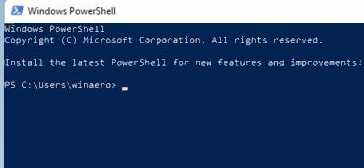
11.最后系统就会开始安装安卓app啦。安装完成我们即可在电脑上运行安卓app。
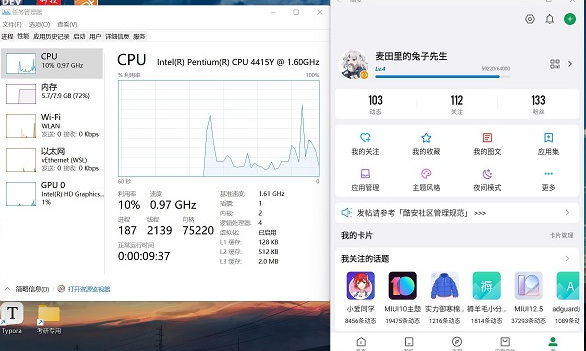
以上就是win11安装安卓app的步骤内容,希望能够给大家提供帮助。
猜您喜欢
- windows11原版镜像下载方法2022/06/25
- windows11怎么下载到u盘安装的教程..2022/01/07
- win11兼容win10游戏吗的介绍2021/12/28
- win11u盘安装怎样绕过tpm限制的教程讲..2022/04/02
- win11黑屏只有鼠标怎么解决2022/01/25
- win11安装死机怎么办的解决方法..2021/10/24
相关推荐
- win11安装装配要求是什么 2021-11-16
- win11激活跳过微软账号注册-win11系统.. 2022-02-18
- 怎么把电脑升级到windows 11的教程.. 2021-12-26
- 笔记本重装系统win11 2022-10-12
- win11遇到问题重启 2022-03-10
- 怎么用u盘重装系统win11 2022-05-11




 粤公网安备 44130202001059号
粤公网安备 44130202001059号